fontcapture 把「手寫文字」變成電腦字型,自製更有特色的字型檔!
一般電腦裡面內建的字型檔有很多很多個,網路上可以下載的免費字型也有很多種,不過如果這些文字造型都沒辦法滿足你的使用需求,如果你很想自己製作一些更有自我風格的字型來用的話,可以試試看以下網站所提供的免費字型製作服務。
fontcapture是一個免費的網站服務,只要3個步驟就可以讓我們用「手寫」的方式來繪製自己的字型檔。雖然目前只能製作英文字型,不過如果你要使用的中文字型或特殊符號不多的話,也可以把它當成英文字母來畫,轉成字型之後再把它用ABC...的方式打出來,一樣可以做出別具風味的特殊字體來!
網站名稱:fontcapture 網站網址:http://www.fontcapture.com/ 空白字帖下載:按這裡 (PDF文件檔,請按右鍵另存新檔) 字帖上傳:按這裡
自製字型的步驟:
- 1.下載空白字帖
- 2.用麥克筆畫出每一個字母
- 3.用掃瞄器(或數位相機)掃描、存成PNG或GIF格式的圖檔
- 4.上傳圖檔到fontcapture網站
- 5.轉檔完成,下載自己的字型檔
自製特色字型檔的方法:
第1步 先將fontcapture網站所提供的空白字帖下載回來,它是一個PDF格式的文件檔,打開之後把它用印表機列印出來,再用麥克筆之類筆頭較粗的筆在每一個空格畫上該字母的字體。
空白字帖下載:按這裡
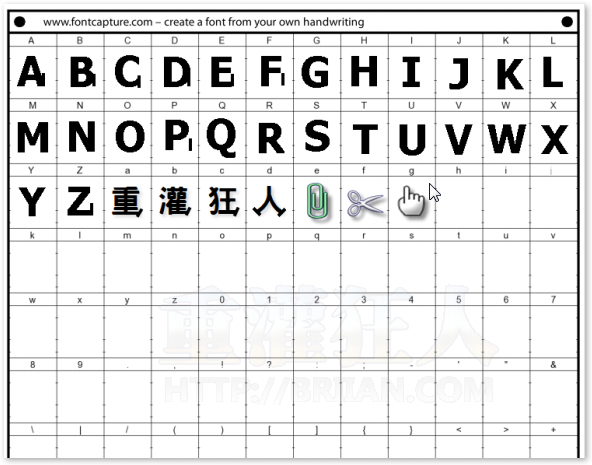
第2步 繪製字型時請注意,每一個格子都有上邊線、基準線與下邊線等三條區別位置用的提示線條。繪製字體時請以「基準線(Baseline)」為基礎(底邊靠著這條線),線條最高不可超過上邊線(Ascender),最低不可超過下邊線(Descender),如果超過太多的話可能會被切掉,那字體的造型就不完整了。
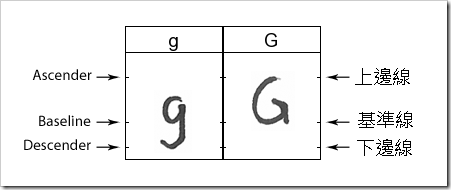
第3步 繪製完成後,請用掃瞄器將剛剛畫好的字帖掃描成PNG或GIF格式的圖檔,如果你厲害一點的話可以用數位相機來拍,不過要拍得精準一點才行。
接著開啟「這個」網頁,填上「Font name」與「Author」名字之後,按下「瀏覽」按鈕選取你掃描好的字帖圖檔,再按下「Submit」按鈕將字帖圖檔上傳到fontcapture網站上。
第4步 上傳完成後,我們可以直接在網頁中看到你所編寫的字型預覽畫面,請直接按一下預覽圖或在「download the font」按右鍵再按「另存連結為...」或「另存新檔」,將新的字型檔下載回來。
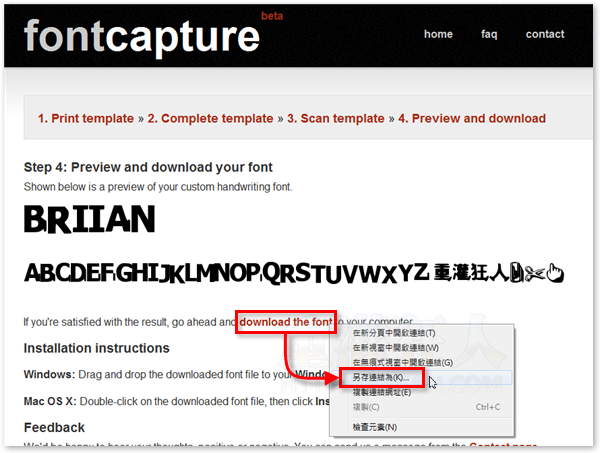
第5步 將字型檔下載回來後,如果要安裝到Windows電腦中,請開啟「C:\Windows\Fonts」這個資料夾,並將剛剛的字型檔用滑鼠左鍵拖拉(複製)到「C:\Windows\Fonts」資料夾中即可安裝完成。
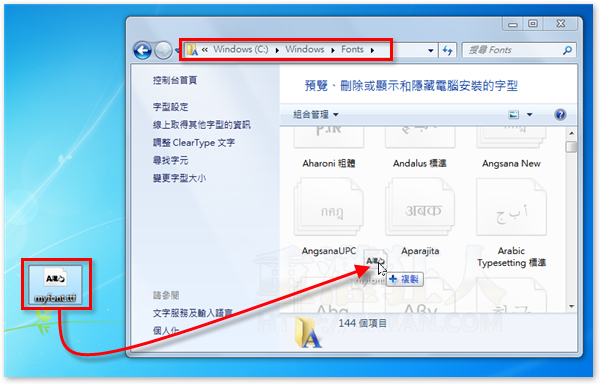
第6步 如圖,當我們使用Word或繪圖軟體打字時,可以選用自己製作的字型來過過癮。
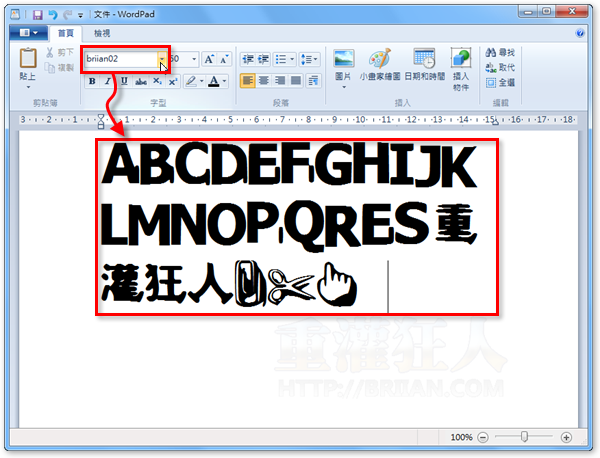
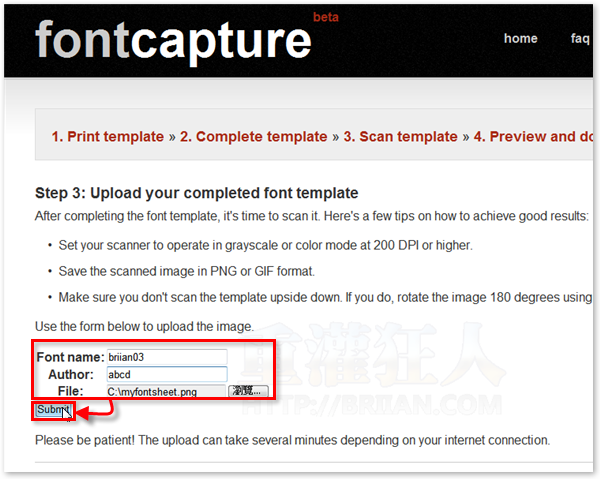
已經變成要付費的了,第四步上傳、第五步預覽、第六步付費下載9.95鎂